win10开机慢怎么办 win10如何加快开机启动速度
1、打开电脑安全软件,进入主界面,点击【优化加速】
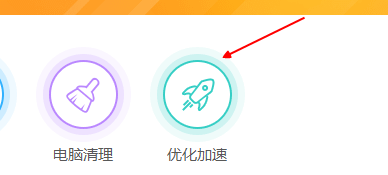
2、进入加速界面,点击下方【启动项】
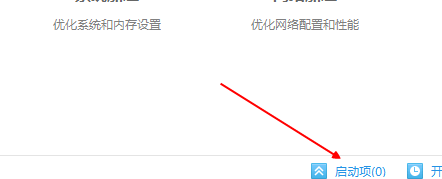
3、在启动项列表中,找到不必要的启动程序,将其禁止即可
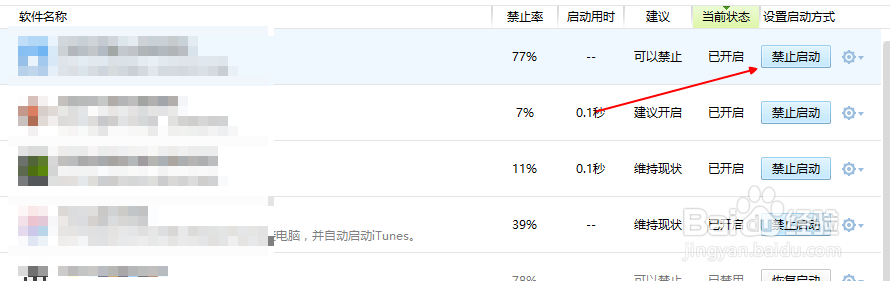
1、右键点击电脑右下角【电源】选项,在选项中打开【电源选项】
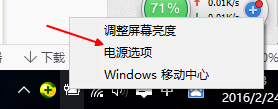
2、进入电源设置界面,点击左上角【选择电源按钮功能】

3、在按钮设置栏,点击上方【更改当前不可用设置】

4、此时在下方可以看到【快速启动】选项,将其勾选,进行保存即可

声明:本网站引用、摘录或转载内容仅供网站访问者交流或参考,不代表本站立场,如存在版权或非法内容,请联系站长删除,联系邮箱:site.kefu@qq.com。
阅读量:85
阅读量:189
阅读量:21
阅读量:26
阅读量:194